Ako používať minigrafy programu Excel Sparklines
Microsoft Excel Hrdina / / March 16, 2021
Posledná aktualizácia dňa

Excel Sparklines sú úžasnou funkciou programu Excel, ktorá vám umožňuje efektívne mapovať a komunikovať veľké množstvo informácií v jednej bunke. Táto funkcia je od roku 2010 natívnou súčasťou programu Excel; z akýchkoľvek dôvodov sa však o tejto funkcii veľmi často nehovorí. Pozrime sa na niekoľko prípadov použitia Excel Sparklines a ukážeme, ako môžu vašim tabuľkám pridať veľkú hodnotu.
Na vytvorenie bunky Sparklines budete potrebovať tabuľku programu Excel s niektorými údajmi.
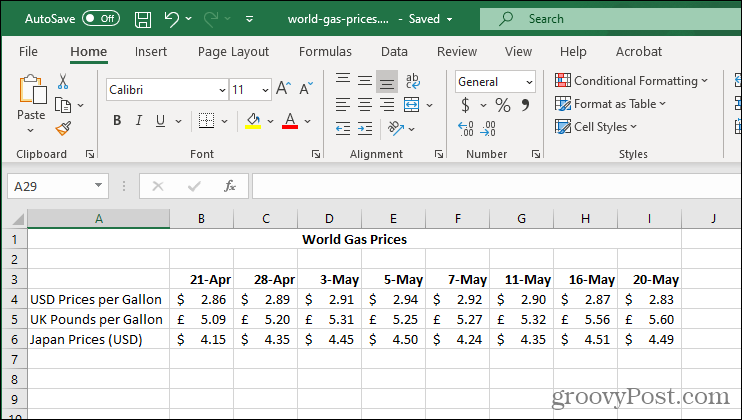
Ako vytvoriť jiskry z údajov
Vyberte bunky, v ktorých chcete mať svoje Sparkline. Pamätajte, že pre každý riadok alebo stĺpec s údajmi môžete použiť iba jednu bunku.
POZNÁMKA: Jeden riadok alebo stĺpec = 1 bunka pre iskry.
V našom príklade vytvoríme tri iskry, takže sme vybrali tri bunky.
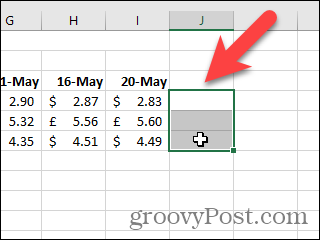
Kliknite na ikonu Vložte tab. Potom kliknite na ikonu Iskry a vyberte typ iskry. Pre náš príklad sme vybrali Riadok.

The Vytvorte jiskrové čiary zobrazí sa dialógové okno. Na pracovnom hárku ich vyberte tak, že presuniete bunky, ktoré chcete zahrnúť do grafov Sparklines. Polia na
Kliknite Ok.
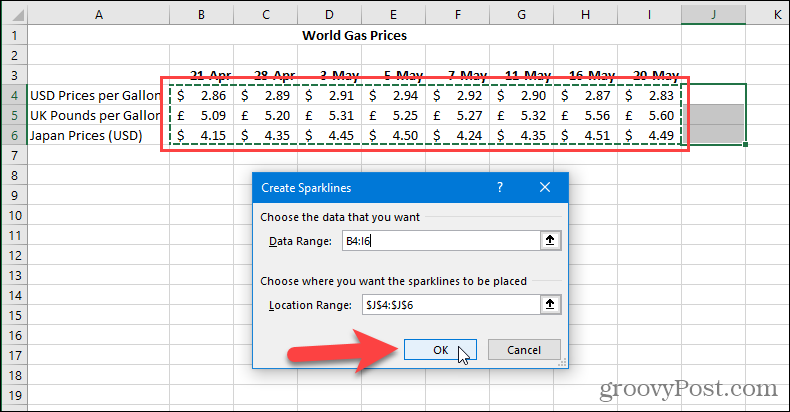
Použi Sparkline karte na prispôsobenie svojich grafov Sparklines. Značkovače sú užitočné pri vytváraní súboru Riadky štýl grafov Sparklines. Môžete tiež zmeniť Štýl a Farba grafov Sparklines.
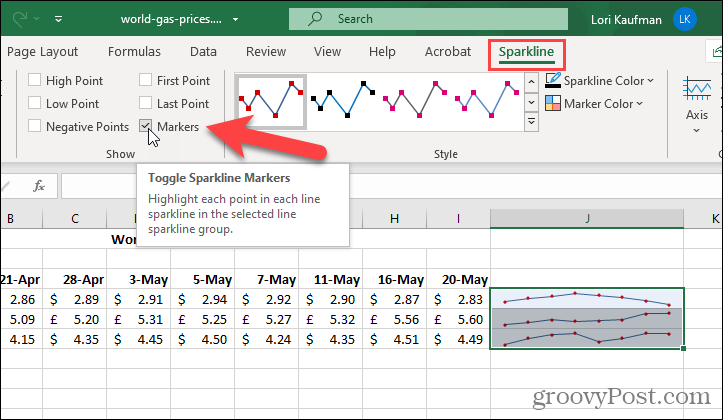
The Os tlačidlo na karte Sparkline poskytuje ďalšie možnosti prispôsobenia.
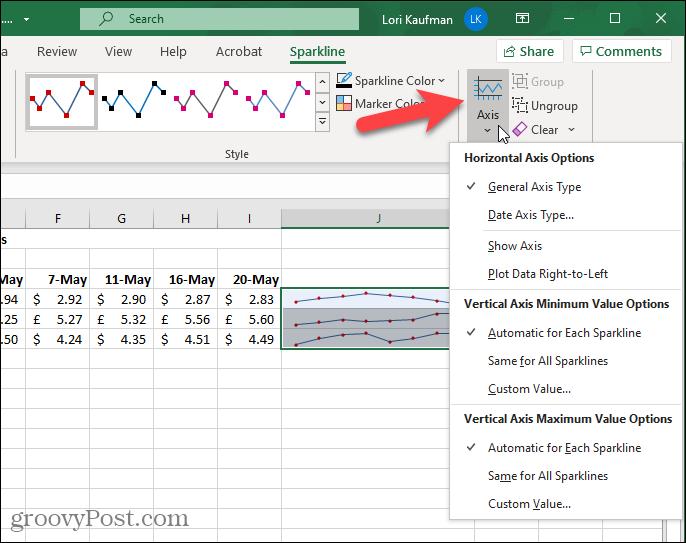
Môžete sa tiež rozhodnúť, či chcete Šou určité informácie na vašich Sparklines, napríklad najvyššie alebo najnižšie body.
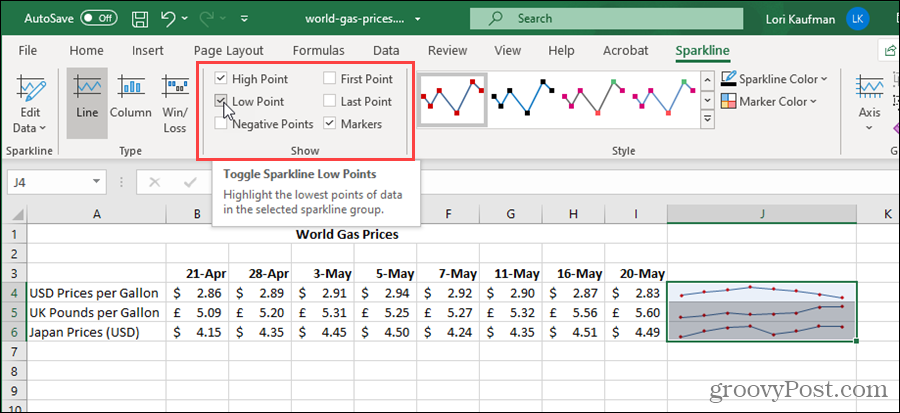
Môžete zmeniť názor na typ iskier, ktoré chcete zobrazovať. Vyberte aspoň jednu z buniek obsahujúcich vaše Sparklines.
POZNÁMKA: Keď vyberiete jednu z buniek, ktoré ste vybrali pre svoje Sparklines, spoja sa. Keď vyberiete jednu z buniek Sparklines, všetky sú vybraté. Všetky zmeny, ktoré v jednej urobíte, sa vykonajú vo všetkých.
Kliknite na iný typ v Typ časť Sparkline tab.
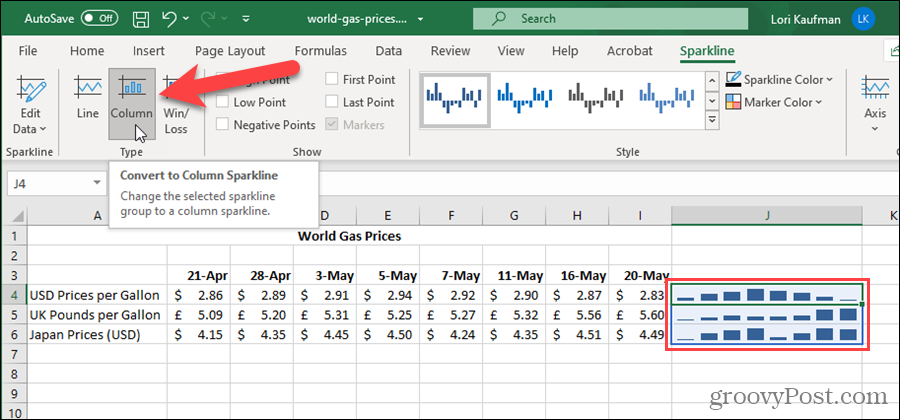
Ako prispôsobiť farebný graf programu Excel Sparkline
Excel vyberá predvolené farby pre značky a čiary / pruhy na riadkoch Sparklines. Môžete však zmeniť farbu rôznych častí grafov Sparklines.
Pre náš príklad urobíme vysoké body oranžové namiesto červenej. Vyberte aspoň jednu z buniek obsahujúcich vaše Sparklines. Na karte Sparklines kliknite na Farba značky. Prejdite myšou Vysoký bod a potom kliknite na ikonu Oranžová políčko (alebo akúkoľvek farbu, ktorú sa rozhodnete použiť).
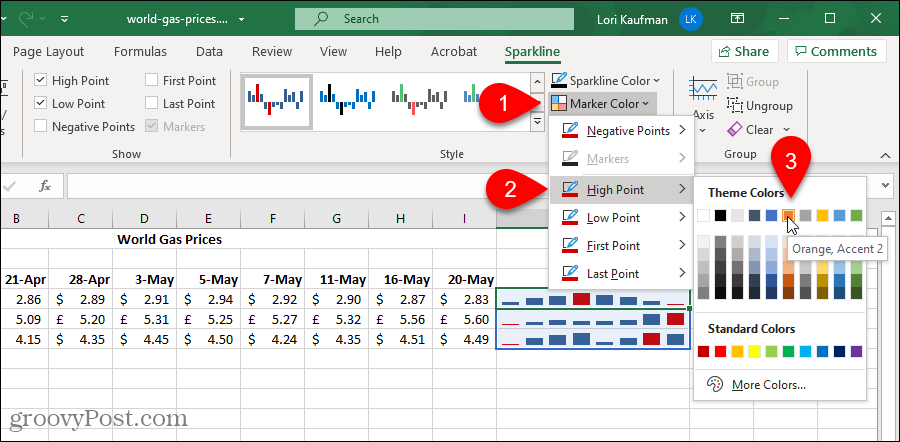
Existuje tretí typ iskier Výhra / prehra. Pozrime sa na tento typ grafu Sparkline.
Ako používať krivky čiary výhry / straty na zobrazenie trendov údajov
Jednoducho povedané Výhra / prehra Sparkline zobrazuje Zisk vs. Strata alebo, Pozitívne vs. Negatívne, ktoré vám môžu pomôcť zobraziť trendy v dátach. Môžete tiež prispôsobiť Výhra / prehra Sparkline vyzerá rovnako ako vy Riadok a Stĺpec typy.
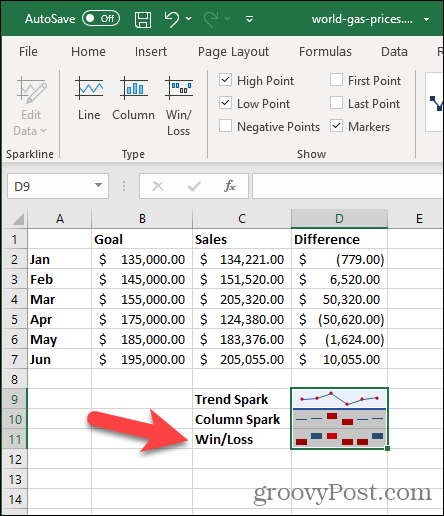
Nechajte svoje dáta vyniknúť
Sparklines sú k dispozícii pre verzie Microsft Excel pre Windows aj Mac. Štandardné grafy v programe Microsoft Excel sú skvelé pre prezentácie, ale pri pokuse o ich zmestenie do tabuľky spolu so všetkými ostatnými údajmi nie je nikdy dosť miesta. Preto tak veľmi milujeme Sparklines. Zaberajú iba jednu bunku a môžu zobraziť veľké množstvo údajov, trendov a zistení. Ak chcete ešte viac ofiny, pridajte trochu farby a na tých, ktorí sú vo vašom publiku, môžete skutočne urobiť dojem!
Ako vymazať medzipamäť prehliadača Google Chrome, súbory cookie a históriu prehliadania
Chrome vynikajúco ukladá históriu prehliadania, vyrovnávaciu pamäť a súbory cookie, aby optimalizoval výkon vášho prehliadača online. Jej spôsob, ako ...
Priraďovanie cien v obchode: Ako získať ceny online pri nakupovaní v obchode
Nákup v obchode neznamená, že musíte platiť vyššie ceny. Vďaka zárukám zhody cien môžete získať online zľavy pri nakupovaní v ...
Ako obdarovať predplatné Disney Plus digitálnou darčekovou kartou
Ak vás Disney Plus baví a chcete ho zdieľať s ostatnými, tu je návod, ako si kúpiť predplatné Disney + darček za ...
Váš sprievodca zdieľaním dokumentov v Dokumentoch, Tabuľkách a Prezentáciách Google
Môžete ľahko spolupracovať s webovými aplikáciami spoločnosti Google. Tu je váš sprievodca zdieľaním v Dokumentoch, Tabuľkách a Prezentáciách Google s povoleniami ...

